- 〔Play ストア〕を起動します。
- 検索欄に「tether」、または「tp-link tether」と入力します。
- 検索結果が表示されますので、〔TP-Link Tether〕を選択して、右にある〔インストール〕を押します。
- インストールが完了すると、〔TP-Link Tether〕の右にある表示が〔開く〕に変わります。
- ホーム画面に戻り、〔TP-Link Tetherアプリ〕のアイコンが表示されていることを確認します。
ネットに関するよくあるご質問
ナノ無線LANルーターの設定方法
管理番号:40050648 最終更新:2024/08/06
ナノ無線LANルーターの初期設定方法をご説明します。
ナノ無線LANルーターを設定するためには、スマートフォンに設定用の「TP-Link Tether」アプリをインストールする必要があります。
※ モバイルデータ通信経由でアプリをインストール、アップデートする場合、別途データ通信量が発生しますのでご注意ください。
(可能であればWi-Fi 環境下で実施されることをおすすめします。)
機器の接続
同梱のLANケーブルで、ナノ無線LANルーター(TL-WR802N)とeoホームゲートウェイ、またはeoメッシュWi-Fiを接続します。
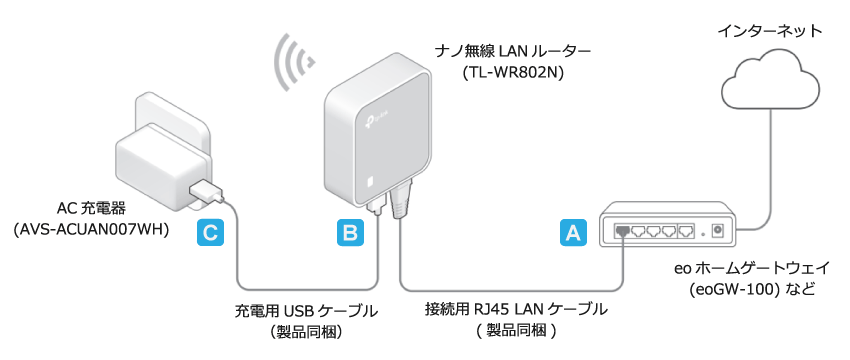
「TP-Link Tether」アプリのインストール方法
以下のいずれかの方法で、「TP-Link Tether」アプリをインストールします。
- スマートフォンの「カメラ」アプリなどから以下のQRコードを読み込む
- アプリストアにて「Tether」と検索し、「Tether(テザー)」アプリ(無料)をインストールする
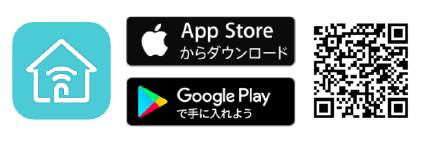
■対応するスマートフォンとOSバージョン
- Android 5.0以上
- iOS 11.0以上
Android端末へのインストール方法
iOS端末へのインストール方法
- 〔App Store〕を起動します。
- 画面右下の〔検索〕を押し、検索欄に「tether」、または「tp-link tether」と入力します。
- 検索結果が表示されますので、〔TP-Link Tether〕を選択して、右にある〔入手〕を押します。
- 〔インストール〕を押します。
- Apple IDのサインイン画面が表示された場合は、サインインを行ってください。
- インストールが完了すると、〔TP-Link Tether〕の右にある表示が〔開く〕に変わります。
- ホーム画面に戻り、〔TP-Link Tetherアプリ〕のアイコンが表示されていることを確認します。
TP-Link IDの作成(ナノ無線LANルーターIDの作成)
「TP-Link Tether」アプリのインストールができたら、次はTP-Link IDを作成します。